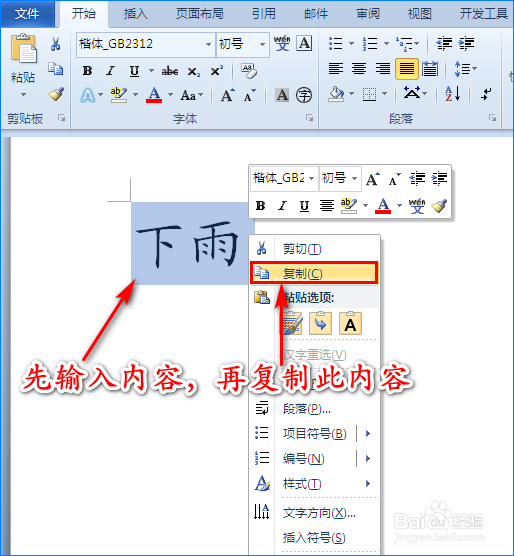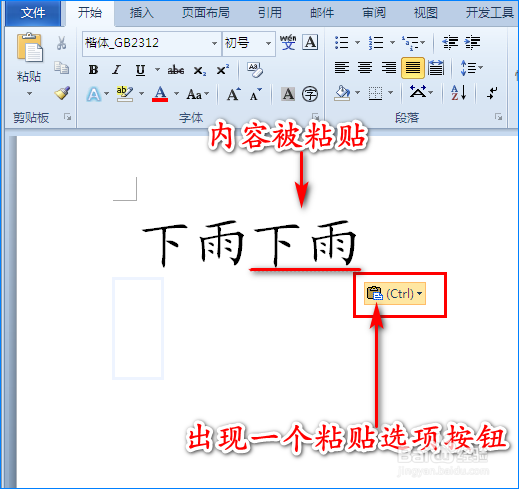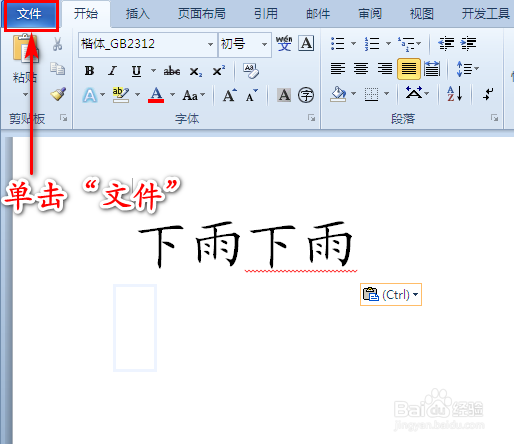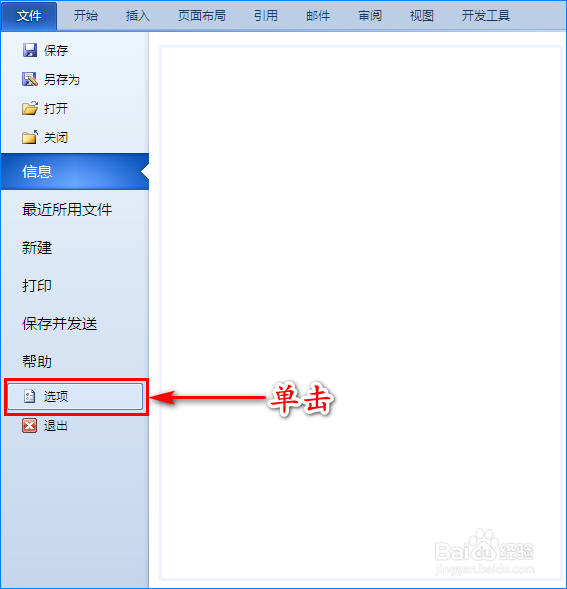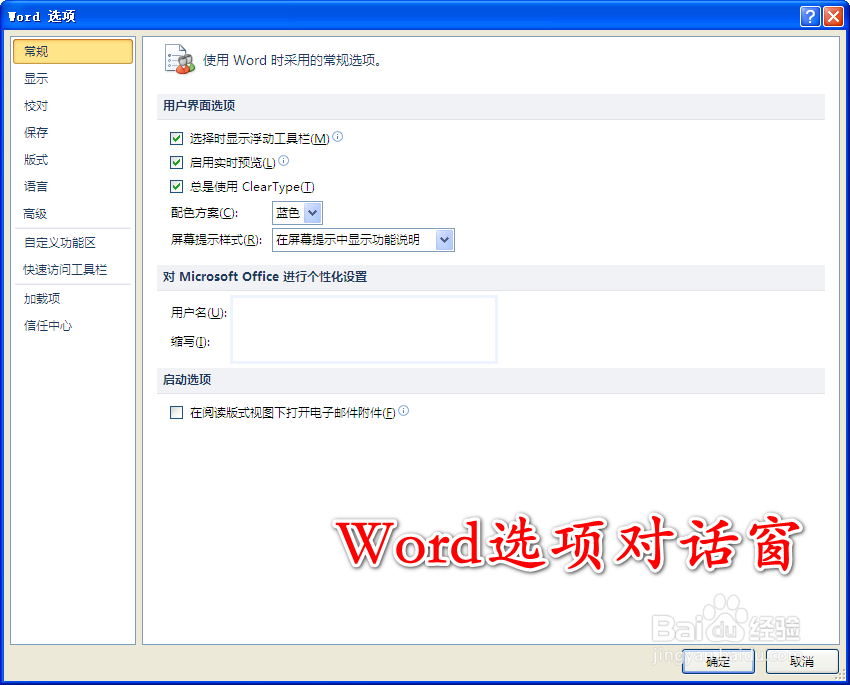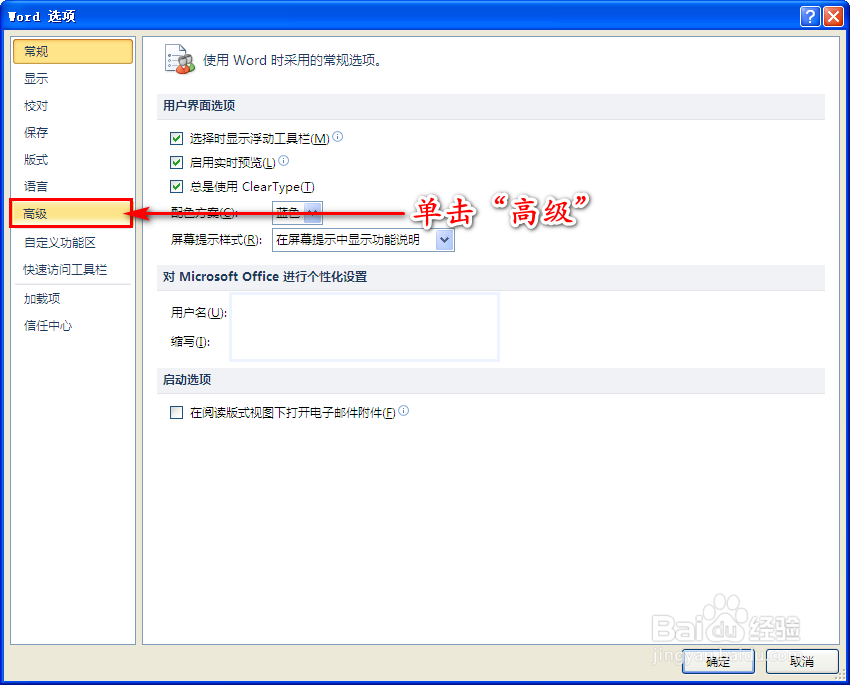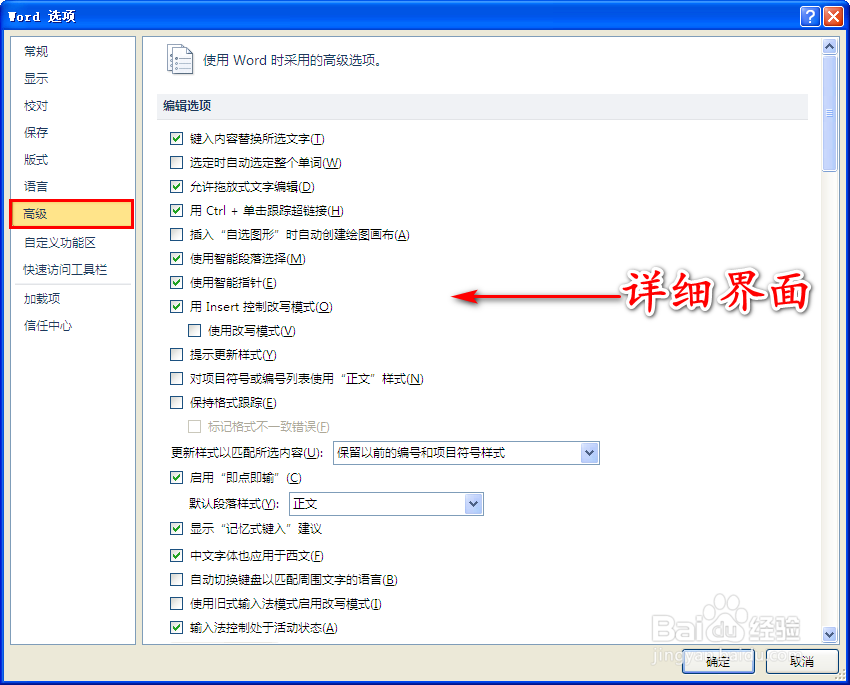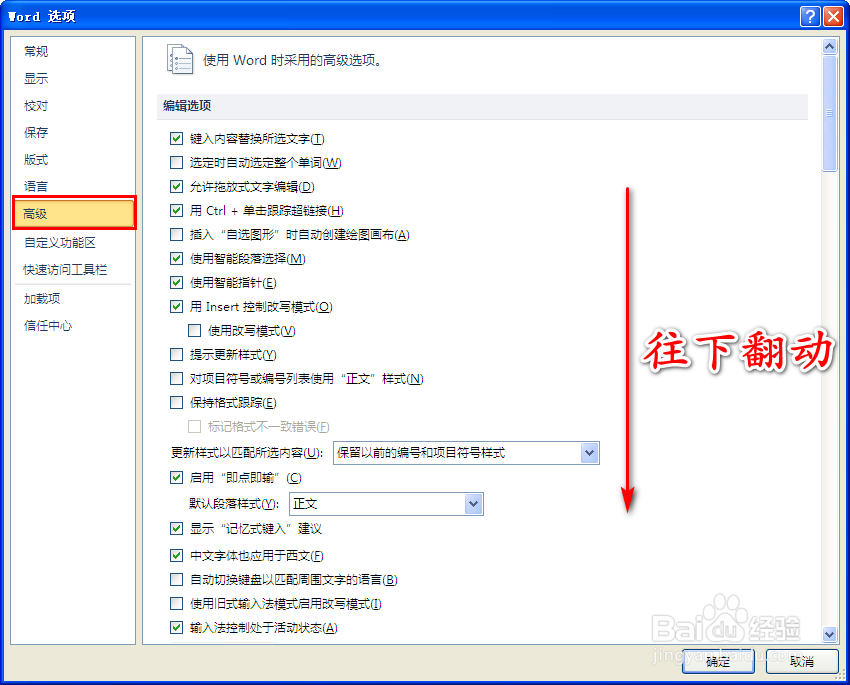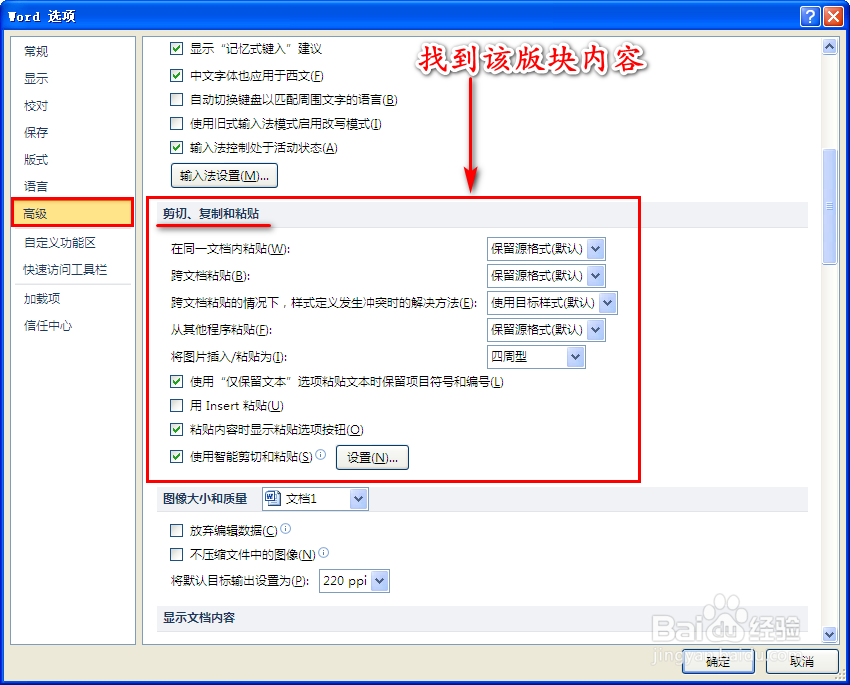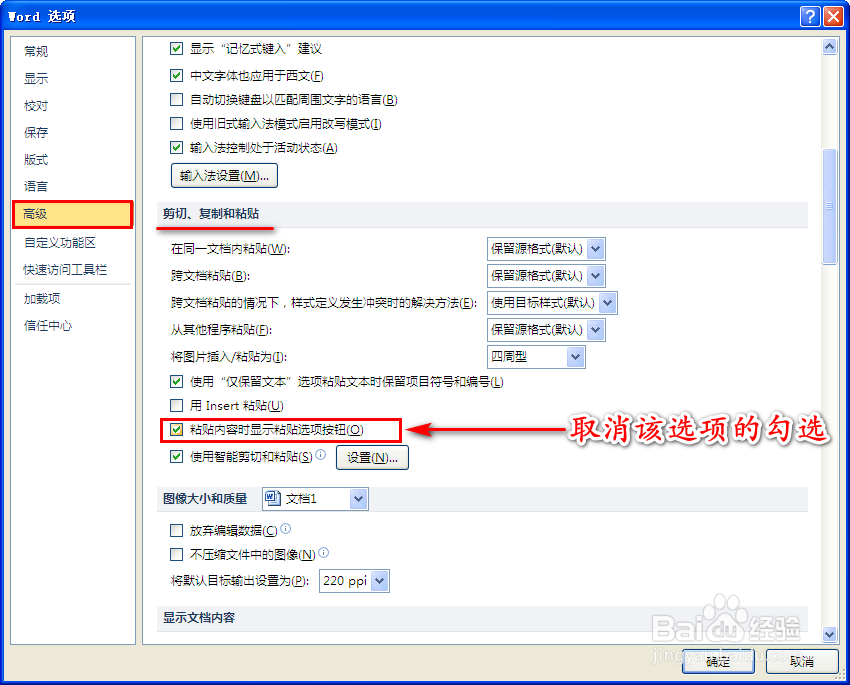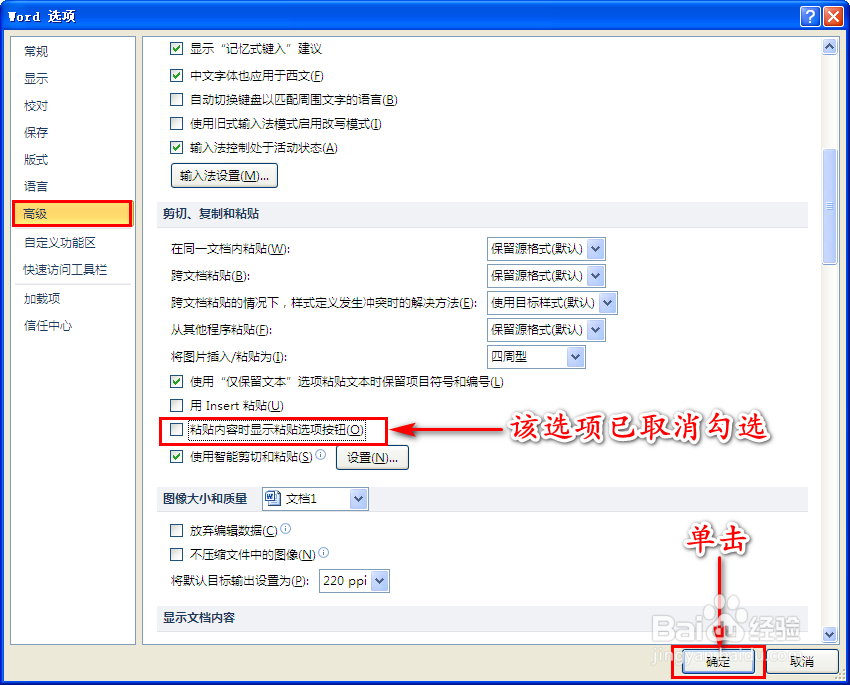Word中复制内容再粘贴时如何让粘贴按钮不出现
1、打开Word软件,我们在文档中先输入内容,再将该内容进行复制,随后粘贴此内容,粘贴完成后会发现文档中出现了一个粘贴选项按钮。如图所示:
2、那我们该如何做让这个粘贴选项按钮自己消失痒滕熘丬呢?首先我们单击“文件”菜单,在其扩展项中单击“选项”,这时会出现“Word选项”对话窗。如图所示:
3、在“Word选项”对话窗中我们单击“高级”选项并进入其详细界面。如图所示:
4、接着在“高级”选项详细界面中我们往下翻动,找到“剪切、复制和粘贴”版块内容。如图所示:
5、然后在“剪切、复制和粘贴”版块内容中我们取消“粘贴内容时显示粘贴选项按钮”这一项的勾选,再点击“确定”按钮。如图所示:
6、最后我们返回到Word文档,再粘贴内容时就不会再出现粘贴选项按钮啦!如图所示:
声明:本网站引用、摘录或转载内容仅供网站访问者交流或参考,不代表本站立场,如存在版权或非法内容,请联系站长删除,联系邮箱:site.kefu@qq.com。
阅读量:89
阅读量:81
阅读量:39
阅读量:47
阅读量:72